安装环境:
Windows 7 + VMware 8+ Ubuntu-12.04-desktop-i386
遇到问题:
"make sure that you are logged int the guest operating system..."
正确安装过程会出现:
1. 在整个安装过程中,一共需要回答:17 个问题。这17个问题,全部都可以用默认的“直接按回车”,来执行,不需要做任何其他设置。除非你自己懂得问题的意思,想更改,如果你不懂,那就全部直接回车!
2.在安装过程中,遇到3次[Press Enter key to continux]的时候,就是让你“按回车”继续安装过程。我后面碰到的时候就不再说一次了。后面有图的。
所需资源:
VMware-tools工具包
如果下载的是Vmware完整包,可以在windows 下的C:\Program Files\VMware\VMware Workstation(虚拟机安装目录)下找到linux.iso文件(120M左右),否则去单独下载。
在“VMware”中加载该资源(linux.iso)
很多人通过虚拟机菜单栏上的VM->Install VM Tools 安装的时候遇到"make sure that you are logged int the guest operatoing system..."这个问题,首先确定VM状态栏右下角的Floppy setting改为auto,CD ROM1 为Use ISO image file: C:\Program Files\VMware\VMware Workstation\linux.iso,如下图(以下图片上传到红联Linux系统教程频道。):
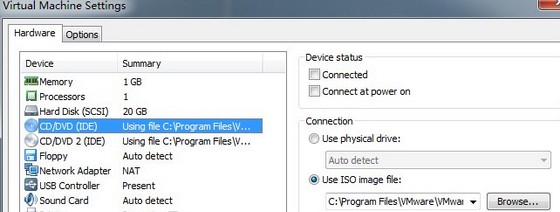
然后再次VM->Install VM,如果还不行(报上面的错误),看下面的这个吧,保证可以!
在“Ubuntu”下安装:VMware-tools:
1.进入Ubuntu系统(login后startx),点击CDROM1,双击打开。
可以看到vmware-tools-distrib文件夹。由于它是压缩文件,将其解压即可,这时可以获得其文件目录地址
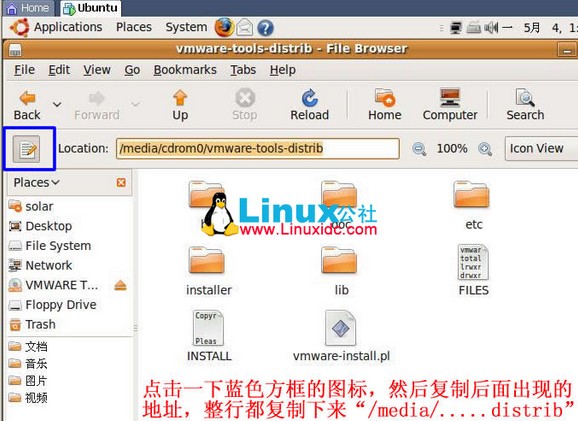
for example 点Extract,解压到桌面可得目录 /root(换成你的登录名)/Desktop/vmware-tools-distrib
点击Ctrl+ALT+t 到terminal,运行终端,输入
cd /root(换成你的登录名)/Desktop/vmware-tools-distrib
按回车,你会发现,前面的目录改变了,变得N长,不管它,继续输入: sudo ./vmware-install.pl回车
就开始正式安装了。
安装过程一路Enter下去,共有17个
中间,会有3次出现:Press Enter key to continue,这里也是按回车
安装好了:
最后,顺利安装完成,会出现下面的英文,然后返回终端命令行,你可以输入“exit”来关闭当前终端窗口。
To enable advanced X features (e.g.,guest resolution fit,drag file and text copy/paste),you will need to do one (or more) of
之后重启Ubuntu,便可以实现ubuntu和windows直接拖动文件复制啦!
不过文字是不可以互相粘贴的哦,毕竟人家是两个机器嘛。

